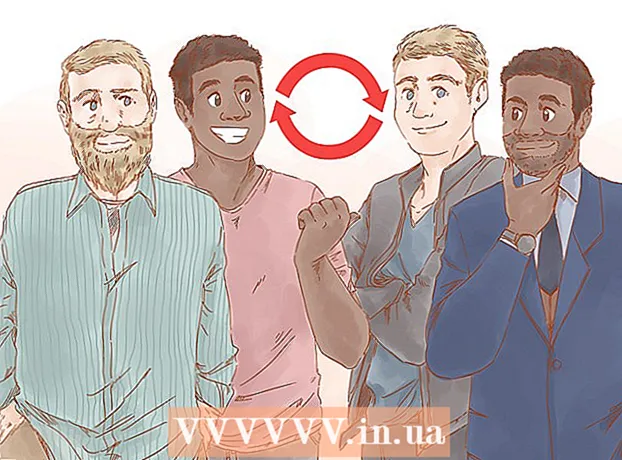Muallif:
Randy Alexander
Yaratilish Sanasi:
24 Aprel 2021
Yangilanish Sanasi:
1 Iyul 2024
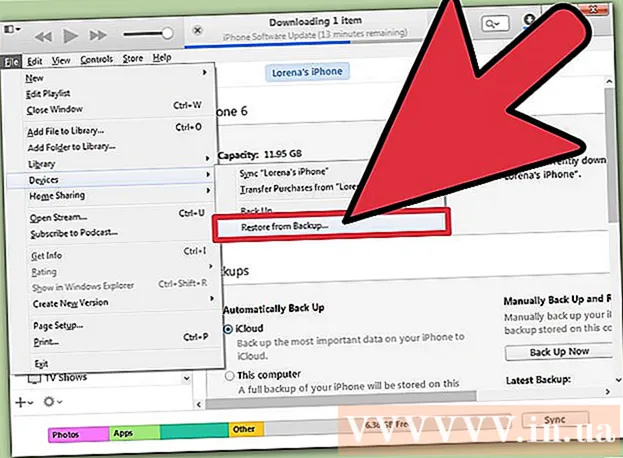
Tarkib
Cydia - bu jailbreak buzilgan iOS qurilmalariga jailbreak buzilgan qurilma uchun maxsus dasturlarni yoki tweaksni topib yuklab olish imkoniyatini beruvchi dastur. Agar endi Cydia-dan foydalanishni xohlamasangiz, jailbreak-ni o'chirib tashlashingiz yoki qurilmangizdan butunlay olib tashlashingiz mumkin. Agar sizga Cydia yoqmasa, shunchaki dasturni o'chirib tashlang. Agar siz qurilmani Apple markaziga olib kelishni rejalashtirmoqchi bo'lsangiz, jailbreak-ni to'liq olib tashlang, shunda u kafolati rad etilmaydi.
Qadamlar
1-dan 2-usul: Cydia paketlarini va dasturlarini o'chirib tashlang
Cydia-ni oching. Siz Cydia-ni qurilmangizdan olib tashlashingiz va jailbreak-ni davom ettirishingiz mumkin. Cydia bo'lmasa, jailbreak bilan bog'liq muammolar yuz berganda, qurilma xavfsiz rejimga kira olmaydi.

Ekranning pastki qismidagi "O'rnatilgan" yorlig'ini bosing. O'rnatilgan barcha paketlarning ro'yxati ochiladi.
Qurilmangizdan olib tashlamoqchi bo'lgan sozlamani yoki ilovani bosing. Variantning Tafsilotlar sahifasi ochiladi.

Yuqoridagi o'ng burchakdagi "O'zgartirish" tugmachasini bosing va "O'chirish" -ni tanlang. Ushbu element o'chirish navbatiga qo'shiladi.
O'chirish navbatiga qo'shimcha paketlar qo'shishni tanlash uchun "Navbatni davom ettirish" tugmasini bosing.

Olib tashlash uchun barcha paketlarni tanlamaguningizcha, ushbu amalni takrorlang. Navbatni tugatgandan so'ng "O'rnatilgan" yorlig'iga qayting.
"Navbat" tugmachasini bosing va "Tasdiqlash" tugmasini bosing. Siz tanlagan barcha paketlar o'chiriladi.
"O'rnatilgan" yorlig'iga qaytib, "Foydalanuvchi" ro'yxatini tanlang. Eng muhim paketlar ro'yxati paydo bo'ladi.
"Cydia Installer" paketini olib tashlang. "Cydia Installer" tafsilotlari sahifasini oching va "O'zgartirish" tugmachasini bosing "O'chirish" tugmachasini bosing va tasdiqlash uchun "Tasdiqlash" tugmachasini bosing.
2-dan 2-usul: Jailbreak-ni o'chirib tashlang
IOS qurilmasini kompyuterga ulang. IPhone, iPad yoki iPod Touch-ni kompyuterga ulash uchun USB kabelidan foydalaning. Jailbreak-ni to'liq olib tashlaganingizdan so'ng, sozlamalar va ilovalar qurilmadan o'chiriladi.
ITunes o'zi ochilmasa oching. Zaxira nusxasini yaratish va qurilmani zavod parametrlariga qaytarish uchun iTunes-dan foydalanamiz, bu jailbreak va Cydia-ning barcha izlarini olib tashlash uchun. Ma'lumotlaringiz saqlanib qolmoqda, ammo jailbreak tweaks ma'lumotlari yo'qoladi.
ITunes oynasining yuqori qismida iOS qurilmangizni tanlang. Xulosa oynasi ochiladi.
"Ushbu kompyuter" -ni tanlang va tugmani bosing.Endi zaxira nusxasini oling (Zaxira nusxasini hozir). Qurilmaning to'liq zaxira nusxasi yaratiladi va kompyuterdagi qattiq diskka saqlanadi. Ushbu zaxira nusxasini bajarish bir necha daqiqa davom etadi.
Tugmani bosing.IPhone / iPad / iPod-ni tiklang ... (IPhone / iPad / iPod-ni qayta tiklang). Qayta tiklash amalga oshirilishidan oldin iTunes sizdan tasdiqlashingizni so'raydi. IOS qurilmasi butunlay o'chirilishi uchun bir necha daqiqa vaqt ketadi.
Qayta tiklash tugagandan so'ng zaxirani qayta yuklang. Qurilmangizni qayta tiklaganingizdan so'ng, iTunes uni yangi sifatida o'rnatish yoki zaxira nusxasini tiklash o'rtasida tanlov qilishga imkon beradi. O'zingiz yaratgan zaxira nusxasini tanlang va tiklang. Barcha ma'lumotlar va avvalgi sozlamalar tiklanadi (jailbreak, Cydia, tweaks va Cydia ilovalari bundan mustasno).
- Zaxirani tiklash jarayoni bir necha daqiqa davom etadi. Siz taraqqiyotni iOS qurilmangiz ekranida kuzatishingiz mumkin.